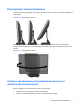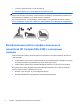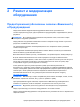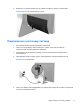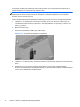Hardware Reference Guide HP Compaq Elite 8300 Professional Ultra Slim Touchscreen Desktop HP Compaq Elite 8300 Professional Ultra Slim Desktop Ultra Slim Professional Desktop
Table Of Contents
- Функциональные возможности изделия
- Ремонт и модернизация оборудования
- Предостережения (обозначены значком «Внимание!») и Предупреждения
- Дополнительные сведения
- Установка задней крышки портов
- Снятие задней крышки портов
- Подключение к источнику питания
- Отключение от источника питания
- Установка замка безопасности
- Установка винта крепления защитной панели
- Синхронизация беспроводной клавиатуры и мыши
- Извлечение батарей из беспроводных клавиатуры и мыши (опция)
- Крепление компьютера к монтажному приспособлению
- Подключение второго дисплея
- Расположение внутренних компонентов
- Извлечение и установка модуля памяти
- Замена батареи
- Замена накопителей
- Электростатические разряды
- Инструкции по эксплуатации компьютера, уход за компьютером и подготовка к транспортировке
- Указатель

другой вставляется в прорезь замка на компьютере. Закрывается замок с тросиком при
помощи ключа.
Рисунок 2-5 Установка замка с тросиком
Установка винта крепления защитной панели
Можно предотвратить доступ к внутренним компонентам, закрепив защитную панель
специальным винтом. Вверните винт Torx T15 с выступом в центре головки винта через
отверстие в левой защелке защитной панели, чтобы предотвратить несанкционированное
снятие панели.
Рисунок 2-6 Крепление защитной панели
Синхронизация беспроводной клавиатуры и мыши
Установка беспроводных клавиатуры и мыши очень проста. Просто удалите вкладыши из
отсеков элементов питания на клавиатуре и мыши, чтобы подключить вставленные батареи.
Также следует убедиться, что выключатель питания на нижней стороне мыши находится в
Установка винта крепления защитной панели
13